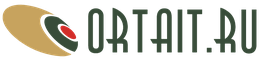Какую Windows выбрать для установки на слабый ноутбук. Лучшая версия Windows Чем лучше вин 10
Множество споров по сей день ходят в сети Интернет на тему преимуществ последней операционной системы от Microsoft перед легендарной и всеми любимой «семеркой». Конечно, делать выбор должен каждый сам для себя - на него влияет много субъективных факторов начиная от простой привычки и заканчивая софтом , который поддерживается в той или иной операционной системе.
Незаменимая Windows 7
С момента выхода данной операционки прошло уже более 7 лет, но она по-прежнему является самой популярной и используемой в мире. У компании Microsoft во многом наблюдается цикличность: XP была стабильной и успешной, затем появилась на свет откровенно провальная Vista , которую в штыки восприняло сообщество. Даже после многочисленных патчей и обновлений Виста не стала лучше и стабильней. Да и сами разработчики, которые по началу старались убедить в прорыве своей Висты, вскоре бросили эту затею и принялись за создание по-настоящему хорошей операционной системы .
В 2009 году, после появления семерки, первые сравнения новой системы пошли именно со старой доброй XP. Семерка была хорошо оптимизирована , требовала мало ресурсов и тем самым полюбилась пользователям. Ни у кого даже не стоял вопрос о том, какую ОС выбрать - Висту или семерку.

Следующая ОС, Windows 8, не смогла полноценно заменить семерку. Пользователям не пришлась по душе новая навигация и направленность на мобильные платформы, поэтому предыдущую операционку по прежнему считали лучше. Возможно, консервативных пользователей просто напугала резкость перехода к новой концепции. Выход обновления 8.1 в корне не исправил ситуацию. Устаревшая Windows 7 требовала достойного преемника. Им и стала новая десятка .
Достойное продолжение
Windows 10 продолжает ряд крайне успешных операционных систем XP и 7. Долю своей популярности новая ОС получила из-за бесплатного тестового доступа к ней владельцам лицензионных копий 7 и 8 Windows. Новая ОС лучше восьмерки во всем - в производительности, оптимизации и функционалу. Также она, подобно Windows 8, используется на мобильных устройствах, планшетах и так далее. Давайте сравним и разберемся в данном вопросе: что же все-таки лучше - старая добрая «семерка» или абсолютно новая «десятка»?

Сравнение производительности
Для выявление самой шустрой ОС из двух представленных необходимо протестировать их на абсолютно идентичных компьютерах с одинаковым железом. Для проведения тестов использовалась следующая конфигурация ПК:
- Процессор Core i5 3,4Ггц;
- 8Гб оперативной памяти;
- Видеокарта GeForce 980 GTX;
- Жесткий диск объемом 1Тб производства фирмы Crucial.
На данном компьютере были протестированы две операционные системы по очереди. Первым испытанием стало время загрузки . Здесь семерка вырывается вперед на одну секунду: 6 секунд у 10 против пяти секунд у 7 Windows. Конечно, всерьез воспринимать эти данные не стоит, ведь в повседневной жизни такие различия заметить сложно. Но целью этих тестов является определение того, кто лучше справляется с вычислительными процессами и выполнением функций.
Следующее измеряемое действие - выход из режима сна . Десятке потребовалось для этого 10 секунд, а семерке - целых 17 секунд. Вот здесь разница гораздо ощутимее, предыдущая ОС справляется с поставленной задачей чуть ли не в два раза медленнее.
С выходом из гибернации та же ситуация: десятка справляется с ним лучше семерки на 6–7 секунд. Перейдем к тестам производительности различных программ и стандартного для обычных пользователей Windows софта.
Производительность программ
Начнем тестирование с пакета офисных программ Microsoft Office и определим, какая операционка лучше справляется с задачей. Во всех утилитах данного пакета обе ОС работают одинаково быстро . Стоит упомянуть, что восьмерка в этой ситуации ведет себя гораздо хуже.
Для тестирования браузеров были выбраны Mozilla и Chrome . На удивление, браузер от Google гораздо лучше себя чувствует на Windows 7 , нежели на 10. Отличительная особенность Windows 10 - эксклюзивный браузер Edge , который создан специально для этой операционной системы. Разработка оправдала себя: пользователи десятки даже не задаются вопросом о том, какой браузер использовать. Edge проявляет себя в плане производительности и быстродействия лучше, чем Chrome и Firefox.
Далее идет продукция Adobe, которая, как известно, очень требовательна к ресурсам ПК и операционной системы. В программе Photoshop CC Windows 10 и 7 показывают себя практически одинаково : 21.8 секунд против 21.4 секунды.
Производительность работы с накопителями
Для этого тестирования был выбран жесткий диск Samsung с пропускной способностью 6 Гб/с и объемом памяти 512 Гб. Согласно результатам программы CrystalDiskMark , скорость чтения информации существенно не отличается: 794 Мб/с у 10 против 786Мб/с у семерки. Скорость записи на диск разнится на 50 Мб/с в пользу «десятки ».
Компьютерные игры
Ходят множество слухов о том, что для современных игр по-прежнему лучше использовать семерку. Принято считать, что уже вышедшие игры идут на новой операционной системе крайне нестабильно.
Для тестирования были выбраны игры, которые вышли в свет раньше появления Windows 10: Bioshock Infinite , Metro Redux , Crysis 3 . В первых двух игровых проектах обе системы выдают идентичные результаты : 130 кадров в секунду на «десятке» против 129 на «семерке». В Crysis 3 компьютер под управлением операционной системы Windows 10 несколько вырвался вперед (на 5–10 кадров в секунду).
Исходя из теста, можно сделать следующий вывод. Неприспособленность компьютерных игр для новой ОС - это миф. Проблемы совместимости и оптимизации присутствовали и на Windows 7, однако, это не мешало геймерам спокойно наслаждаться играми.
Единственное, где могут возникнуть трудности с совместимостью у пользователей «десятки» - это совсем старые игровые проекты, вышедшие еще даже до релиза Windows 7.
Вывод по производительности
По итогам всех тестов можно сделать вывод, что обе операционные системы справляются с основными задачами примерно одинаково . Если сравнивать их как два независимых проекта, то «десятка» выглядит гораздо лучше . Во-первых, в свое время компании Microsoft понадобилось определенное количество обновлений, прежде чем 7 стала самой популярной и стабильной операционной системой. Windows 10, в свою очередь, практически сразу после релиза стала полностью работоспособна .
Перейдем к интерфейсу и навигации обоих систем.
Внешний вид и интерфейс
Сравнение дизайна и удобства - вещь полностью субъективная. Многие пользователи настолько привыкли к навигации и внешнему виду «семерки», что им будет очень сложно перейти на новое поколение операционных систем.
Дизайн Рабочего стола, окон и меню в «десятке» выполнен в «плоской » и «квадратной » направленности. Эта тенденция задалась еще в Windows 8. «Семерка» же представляет из себя эталон классического дизайна. Выбрать лучший или худший интерфейс практически невозможно - это дело вкуса .

В «десятке» доступно два режима : плитки из Windows 8 и стандартный Рабочий стол. Подобного в старушке «семерке» нет и в помине, как и поддержки мобильных платформ. Если вы собираетесь переводить все имеющиеся устройства на систему от Microsoft, то выбор определенно на стороне «десятки» . Меню Пуск в новой ОС является гибридом между классическим пуском и плитками из восьмерки . По сравнению с Windows 8, десятка более дружелюбна к стационарным компьютерам и управлению мышью с клавиатурой.
Следующий плюс в копилку - наличие голосового помощника . Данная система выполняет функции подобно голосовому поиску Гугл и в добавок ищет нужные вам файлы и документы на жестком диске компьютера. Минус для русскоязычных пользователей - наш родной язык помощница Cortana еще не выучила. Зато тем, кто хотя бы на базовом уровне использует английский язык, эта функция придется по душе. Еще один плюс - новый фирменный браузер. Хотя, скорее всего, это камень в огород самих разработчиков Internet Explorer, нежели Windows 7.
В целом, новая ОС выглядит ярче и красочнее, тем самым она лучше смотрится на высоких разрешениях. Это несомненное преимущество для владельцев больших и современных мониторов, а также пользователей планшетов.
Само собой, «семерка» менее требовательна к конфигурации вашего компьютера. Однако, если вы собираетесь приобретать абсолютно новую систему, то обязательно устанавливайте Windows 10 :
- Во-первых, у нее большие перспективы , а отличия в повседневной работе от привычной вам «семерки» будут минимальными;
- Во-вторых, все будущие обновления , софт , игры будут постепенно переходить на поддержку только этой операционной системы ;
- В-третьих, синхронизация с мобильными устройствами и планшетами доступна только в 10 .
Переходить с семерки на десятку, имея средний компьютер или ноутбук и не планируя его регулярно и своевременно обновлять, имеет смысл только по необходимости (например, поддержка новой игры или нужной вам программы в Windows 10).
Видео по теме
Два года назад вышла актуальная на данный момент версия операционной системы Windows, которая носит название Windows 10. Несмотря на уже солидный срок жизни, многие люди до сих пор сомневаются стоит ли переходить с прежних версий операционной системы. В данной статье сравним две самые популярные версии: windows 7 и windows 10, и решим что лучше предпочесть. Хотя каждый пользователь примет решение самостоятельно, а мы только укажем на плюсы и минусы операционок.
Большая часть пользователей, которые еще не перешли на 10, пользуются Windows 7. Семерка показала себя надежной и функциональной системой, от которой многие не хотят отказываться. Не последней причиной тут выступает тот факт, что между 7 и 10 выходила Windows 8, которая была принята не слишком хорошо из-за своих кардинальных изменений в интерфейсе и многочисленных технических проблем.
После неудачи восьмерки микрософт даже пропустили номер 9 в своем наименовании операционных систем и выпустили сразу 10, чтобы подчеркнуть уникальность новой операционки и ее значительность. Продукт и правда получился хороший и значительный, хоть и не без недостатков.
Сравнение windows 7 и windows 10
Если сравнивать новейшую операционную систему с прежними, то имеет смысл брать в оппоненты windows7. Восьмерка получилась промежуточной со своим ворохом проблем, а предшественник семерки windows xp уже безнадежно устарела и не поддерживается ни разработчиком, ни производителями железок. Так что наиболее актуальным встает вопрос что лучше windows 7 или windows 10.
Производительность
Десятка производительнее семерки по нескольким параметрам. Среди главных это время загрузки из режима сна и эффективность работы от батареи на ноутбуках. Семерка, как операционка разработанная во времена менее эффективного железа, может работать на более слабых и старых машинах с лучшим результатом.
Это одна из основных причин оставаться на windows7. Если компьютер уже давно устарел, то обновление операционной системы не ускорит его и никак не облегчит жизнь. Однако если компьютер относительно новый — особых причин оставаться на старой операционке нет.
Производители ориентируются на новую операционку, тем более что микрософт довольно сильно форсирует переход на 10 и разработка драйверов и совместимых программ для 7 сокращается. Техническая поддержка windows 7 полностью прекратится уже в январе 2020 года. В этом нет ничего удивительного, ведь семерка вышла аж в 2009 году.
Дизайн
В виндовс 10 микрософт применяет современные концепции и тренды, дизайн стал плоским, однотонным и чистым. Рамки стали тоньше или и вовсе пропали. В целом это шаг вперед, по сравнению с семеркой. Пусть и не слишком большой. Семерка в этом плане выглядит тоже неплохо.
Визуально посмотреть как выглядит виндоус 7 и 10 можно в видео ниже, где также рассмотрены плюсы и минусы:
Кнопка пуск
В windows 10 пуск подвергся довольно сильным изменениям, по сравнению с 7. Добавились настраиваемые плитки: теперь можно создавать собственные кнопки для своих любимых приложений, чтобы было быстрее и нагляднее. Все установленные программы отсортированы по алфавиту, часто используемые выведены в самый верхний список.
В целом система интуитивно понятна и удобна. При желании можно скрыть ненужные элементы и настроить как нравится. Искать программу можно либо в алфавитном списке, либо сразу в меню пуск набирая начало названия на клавиатуре.
Концепция меню поменялась, по сравнению со старыми версиями операционки. Кому-то такой подход может показаться неудобным, но подход считается более современным и оптимальным. Переучиться не долго, а на выходе получается более быстрый и оптимальный порядок работы.
Так же в виндовс 10 появилась очень удобная функция. Если нажать правой кнопкой мыши на кнопку пуска, откроется контекстное меню, в котором перечислены основные команды операционной системы. Так через меню можно открыть настройки системы, командный интерпретатор PowerShell, утилиту для запуска команд «Выполнить», утилиту для установки\удаления программ, настройки сетевого подключения, просмотр событий системы и многое другое. Это небольшое нововведение сильно ускоряет и упрощает управление компьютером, добавляя десятке очков в споре какой виндовс лучше 7 или 10.
Игры
По играм ситуация примерно одинаковая, с движением в сторону windows 10. Дело в том, что современные игры и без того сложны, потому оптимизируют их в основном для одной, самой современной среды. Кроме того производители железок так же ориентированы в основном на современную операционную систему. И чем более редкое устройство для компьютера, тем с меньшей вероятностью на него будут драйвера для прошлых версий операционной системы, ведь это дополнительное время и средства на разработку.
Кроме того только в виндовс 10 есть поддержка directx 12, что резко ограничит возможности для игр, разработанных на этом API — они будут запускаться только на 10.
Уведомления
В Windows 10 появилась специальная область для уведомлений, где система и сторонние программы сообщают о важных событиях. Будь то обновление или напоминание. Уведомления синхронизируются по всем устройствам, находящихся в пределах одной учетки. Если устройство только одно — уведомлений очень немного, и только самые важные.
Облачное хранилище
Если в виндовс 7 все файлы по умолчанию хранились только на локальном жестком диске, то в десятке «мои документы» со всеми доками и сохраненками на игры хранятся в облаке, так что при переустановке прогресс не будет потерян и все нужные документы останутся на своем месте. Облачное хранилище называется OneDrive и предоставляет на бесплатной основе 5 Гб места, что для текстовых файлов и файлов сохранений более чем достаточно.
Обновления
Виндовс 7 в настоящий момент получает только обновления безопасности, таким образом исправляются только самые важные «дыры» в системе безопасности этой операционной системы. Все прочие обновления больше не будут выходить и никакой работы по дополнительной оптимизации не ведется.
Над windows 10, с другой стороны, идет активная работа и крупные обновления выходят по нескольку раз в год, привнося новые возможности и шлифуя и улучшая как безопасность, так и эффективность.
Пока что доля пользователей виндовс 7 до сих пор превышает долю пользователей виндовс 10, однако к 2020 году ситуация скорее всего сильно поменяется, так как прекратится выпуск обновлений безопасности на 7.
Windows 10 является достойным преемником 7 версии, модернизировав устаревшие технологии. Решая, какой windows лучше 7, 8 или 10, восьмерку можно отбросить сразу. Десятка вобрала в себя все лучшее, что было в 8, оставив в стороне конфликты с железом и прочие неприятности. Настоящее противостояние сохраняется только между 7 и windows 10. И чем дальше, тем сильнее семерка будет уступать.
Или нет.
Windows 10 уже вышла и она призвана исправить огромное количество проблем, которые были до этого в Windows 8. Но что делать, если все еще используете Windows 7? Microsoft предлагает вам бесплатное обновление, но должны ли вы принять его или нужно придерживаться того, к чему вы уже привыкли?
Чтобы это понять, давайте сфокусируемся на больших и предыдущих версий Windows. Это не исчерпывающая информация, но охватывает много важных вещей, которые касаются вас, и множество мелочей, на которые вы должны обратить внимание.
Windows 10 vs Windows 7 – производительность
Одной из вещей, про которых очень мало говорили, являются улучшения Windows 8 и впоследствии Windows 10, которые включают множество апгрейдов производительности.
Главным среди них является время загрузки, которая стала заметно быстрее, и улучшенное аппаратное ускорение. Электропитание также улучшено, так что батарея мобильного устройства проживет дольше.
Игровая производительность практически одинакова, но Windows 10 имеют эксклюзивный доступ к DirectX 12, которая выжмет еще больше производительности из вашего железа и является будущим для игр Windows.
Это может показаться тривиальной вещью, но единственное, ради которого мы обновляем компьютер – это производительность. Очень радует тот факт, что производительность Windows 10 была важнее других особенностей системы.
Windows 10 vs Windows 7 – дизайн
Windows 8 ознаменовалась отходом от стиля Windows 7, с переходом на плоский дизайн с объемно-выглядящими иконками с округлыми краями и прозрачными окнами с одним цветом.
Windows 10 продолжила изменения, применив плоский дизайн к иконкам рабочего стола и другим частям системы, вроде панели управления и приложения «Параметры».
В целом, мы не думаем, что новое лучше старого. Это может и более «современно», так как сейчас все использует плоский дизайн – веб-сайты и Apple – но мы не уверены, что данные изменения выглядят более эстетично.
Нужно сказать, Майкрософт изменила дизайн, который использовался в Windows 10 Technical Preview, где они использовали броские и контрастные цвета, как в Windows 8. Финальный релиз имел более мягкие цвета и использовал оттенки темно-серого с полупрозрачными окнами, которые выглядят намного чище и профессиональнее.
 Дизайн Windows 10 Technical Preview с резкими цветами
Дизайн Windows 10 Technical Preview с резкими цветами
 Дизайн последней версии Windows 10
Дизайн последней версии Windows 10
Большим преимуществом нового дизайна является меньший размер окна из-за отсутствия границ. Окна стали более гибкими в настройке и выглядят понятнее, благодаря отсутствию прозрачных задников.
В общем, дизайн выглядит намного лучше дизайна Windows 8, и современнее дизайна Windows 7.
Windows 10 vs Windows 7 – поиск и Меню Пуск
Нажав на меню Пуск в Windows 7, вы получаете доступ к мощной функции поиска, который быстро найдет совпадающие с запросом программы и документы. Он также дает доступ к главным функциям и вашим избранным программам. Просто и эффективно.

Тем не менее в Windows 10 улучшена каждая деталь поиска.
Нажатие на отдельную кнопку поиска включает в себя результаты поиска в магазине приложений и веб поиска, и результаты выглядят более организованно.
Также, даже простой клик по полю поиска дает вам информацию, вроде последних главных новостей, результатов вашей любимой команды и погоды в вашем городе, если вы включите эти возможности в настройках.
Что еще важнее, туда включена Кортана (для России пока недоступна) – цифровой персональный ассистент – что добавляет два ключевых функции. Во-первых, она отслеживает такие вещи, как ваша электронная почта, календарь и ищет нужную информацию, например, когда вам нужно куда-либо пойти.

Вы также можете использовать ее, чтобы назначить встречу или сделать заметки. Если у вас есть микрофон на вашем ПК, вы можете говорить ваши команды Кортане. Она отлично понимает живую речь.
К сожалению, интерфейс не возвращает ответ на поле поиска, а скорее откроет веб-браузер. Хотя, даже так она остается очень крутой особенностью новой ОС.
Все это скомбинировано со стартовым меню, что сейчас включает в себя живые плитки Windows 8. Теперь ключевые функции, вроде Проводника и Параметров, показаны, убрав ненужные и хаотично расставленные кнопки, вроде Программы по умолчанию.
Единственным минусом является отсутствие прямой ссылки на Панель управления, что была в Windows 7. Нам также не нравится интерфейс раздела «Все приложения». Быстрый и компактный в Windows 7, в Windows 10 стал большим и громоздким, что приходится бесконечно крутить колесиком мыши, чтобы найти нужную строчку.
Windows 10 vs Windows 7 – управление файлами
Инструменты, используемые для нахождения и управления вашими файлами, являются одним из наиболее часто используемых и основных инструментов хорошей операционной системы.
Windows 7 имеет приличный набор и конечно все привыкли к этому. Однако, не во всем, а только в отдельных случаях. Windows 7 был шагом назад – кто помнит удаленную из проводника кнопку Вверх?

Эта одна маленькая функция показала ошибки в пути, который прокладывали Майкрософт все это время. Но это не было единственной проблемой проводника Windows 7. По всем стандартам, эта была плохо продуманная система, с неиспользуемыми местами и скрытыми от глаз функциями.
Так, в Windows 10 кнопка Вверх возвращается! А также появилась куча улучшений в проводнике – многие из которых появились в Windows 8.
Верхнее меню теперь переделана в ленту, где расположились самые используемые функции, и что самое главное, до которых очень легко добраться новичкам.
Но самым главным улучшением является улучшения окна копирования файлов. Сейчас все задачи копирования/перемещения сгруппированы в одном окне, что очень удобно. Скорость выполнения показывается в реальном времени, и операции можно поставить на паузу, в отличие от предыдущих версий, где была лишь кнопка отмены.

Есть новые функции в дисковых пространствах. Есть группировка различных жестких дисков вместе в единое логическое устройство. Может это не звучит революционно, но она поддерживает несколько уровней дублирования дисков для обеспечения резервного копирования для ваших данных, она полностью отличается от RAID, являясь иной системой. В данной системе поддерживается горячая замена дисков и диски могут быть разных размеров.
Windows 10 vs Windows 7 – игровой процесс и DirectX 12
Как мы писали ранее, игровая производительность практически не поменялась в Windows 10, но данный вопрос надо рассмотреть поближе.
На деле, есть небольшое падение производительности на 0.5% на Windows 10, в отличие Windows 7, особенно в старых играх – Crysis 3, к примеру – хотя в некоторых случаях все наоборот. Конечно, 0.5% является смехотворно маленьким падением, что можно даже не беспокоиться по данному поводу.
Windows 7 показала себя крепкой и надежной игровой платформой, даже если и не забита всякими инновациями, и является прочной основой для построения игровой базы.
Windows 10 добавляет новые функции. Большая часть из них не будет интересна ПК геймерам — доступ к учетной записи Xbox Live, стриминг игр с Xbox на ПК, и наличие некоторых игр с совместным мультиплеером владельцев ПК и Xbox – хотя, они только приветствуются.

Также Windows 10 имеет эксклюзивный доступ к DirectX 12, которая обещает увеличить производительность железа, благодаря низкоуровневому доступу к возможностям аппаратного обеспечения. Скорее всего, улучшение производительности будет не очень большим, и зависит от конкретных обстоятельств, но этого хватит, чтобы склонить чашу весов на сторону Windows 10.
Windows 10 vs Windows 7 – уведомления
Windows давно имеет место уведомлений, называемое системный трей. Здесь всплывают сообщения от, например, Outlook, DropBox и Spotify – все, что работает в фоновом режиме.
Однако никогда не было единого места, где можно было посмотреть историю уведомлений. В Windows 10 введено новое место уведомлений. Центр уведомлений – простое нововведение, в котором скапливаются уведомления по времени их появления. Простой, но чрезвычайно полезный.
 Новый Центр уведомлений Windows 10
Новый Центр уведомлений Windows 10
Центр уведомлений также имеет несколько полезных функций, вроде перехода на режим планшета или доступ к настройкам экрана.
Windows 10 vs Windows 7 – управление рабочим местом
Соблюдение чистоты на рабочем столе является ключевой особенностью для некоторых пользователей. Если вы имеете много больших мониторов, вам понадобятся инструменты для управления окнами и рабочими столами.
В Windows 7 есть поддержка нескольких мониторов, но она ограничена растягиванием рабочего стола на все мониторы, и создает панель задач только в одном из них. Так также была ранняя версия Snap – инструмента, меняющего размер окна при перетаскивании к левой или правой стороне. Но все это – очень ограниченный набор инструментов.
 Несколько виртуальных рабочих столов Windows 10
Несколько виртуальных рабочих столов Windows 10
В Windows 10 обе функции были улучшены. Различные мониторы могут иметь разные фоны, с разными слайд-шоу. Фотографии могут также располагаться на всех мониторах. Но что намного важнее, панель задач могут отображаться на нескольких мониторах или только на активном мониторе. Snap также была улучшена и может привязывать к четырем углам, а не только к двум сторонам.
Самым большим дополнением является поддержка виртуальных рабочих столов. Хотя в Windows 7 была поддержка рабочих столов с помощью сторонних программ, теперь же она встроена в ОС. Реализация не самая лучшая, но это большой бонус, особенно для пользователей ноутбуков.
Windows 10 vs Windows 7 – режим планшета и оптимизация тачскрина
Это не является ключевой особенностью для пользователей Windows 7 – так как большинство не будет использовать его на устройствах с сенсорным экраном – но темнее менее надо отметить улучшения в работе на устройствах с сенсорным экраном в Windows 10.
При нажатии кнопки режим планшета ОС переходит в режим с полноэкранным стартовым меню, многие иконки увеличиваются и расширяется поддержка жестов. При отключении ОС становится той же удобной системой с традиционным интерфейсом.

Вы может никогда не будете пользоваться данной возможностью, но будете знать, что ОС предназначена для работы на различных устройствах, делая ее удобной для настольной системы, гибридного ноутбука или даже планшета.
Windows 10 vs Windows 7 – прочее
Microsoft, как и Apple с операционной системой OS X, пытается продвинуть новые интегрированные функции пользователям новой операционной системы, когда многие просто хотят пользоваться основной ОС. В этой области Windows 10 ничем не отличается.
Возможно, самое заметное в Windows 10 – попытки заставить вас создать учетную запись Майкрософт. Затем она будет при каждом входе соединяться с электронной почтой, календарем, OneDrive и другими, синхронизируя все на ваших устройствах.
Такая вещь, конечно, полезна для определенных пользователей, но немного раздражительно для простого пользователя с простой жизнью. К счастью, вы можете проигнорировать учетную запись Майкрософт, . Самое нахальное, после установки локальной учетной записи вы не можете использовать новые предустановленные приложения, вроде календаря и почты. К сожалению, Кортана тоже не будет работать, оставив вместо себя обычную поисковую систему.
Windows 10 или Windows 7: что лучше?
Нет ничего плохого в использовании Windows 7, но обновление до Windows 10 дает вам большое количество преимуществ, а также несколько минусов. И тот факт, что обновиться можно бесплатно и совершенно легально, делает переход еще более заманчивым.
Windows 10 имеет множество новых полезных функций, а также улучшения старых возможностей, по сравнению Windows 7. Это сочетание является убедительным аргументом.
Windows 10 имеет лучший поиск, управление окнами, управление файлами, игровые инструменты и многое другое. Также она быстрее, и новое стартовое меню намного лучше Пуска в Windows 7.
Какой виндовс лучше? – это очень интересный вопрос. Но на мой взгляд не совсем корректный, так как не полный. Он не полностью определяет то, что вы хотите узнать.
Ежели вас интересует номер версии XP, 7, 8, 10, то здесь ответ очевиден. Исходя из принципа, что каждая последующая версия должна быть лучше предыдущей, ответ уже напрашивается сам собой. Конечно это Windows 10. На данный момент это последняя версия и она конечно же самая крутая. Для самых новых компьютеров она наверняка должна быть самой лучшей. Но тут же возникают вопросы: "А чем она лучше остальных?"; "Можно ли его устанавливать на старые компьютеры?"; "Можно ли ставить старые ОС на новые компьютеры?". Чтобы понять суть наших дальнейших рассуждений, необходимо знать что такое Операционная Система(ОС), из чего она состоит и как работает. Вот с этого мы и начнём.
Что такое операционная система
Из Википедия узнаём такое определение:
"Операционная Система , сокращённо ОС (от английского operating system, OS) - это комплекс взаимосвязанных программ, предназначенных для управления ресурсами компьютера и организации взаимодействия с пользователем". Другими словами ОС обязана управлять всеми устройствами компьютера и позволять вводить команды и данные с устройств ввода таких как клавиатура, мышь, сканеры, …, и выводить результаты выполнения команд на устройства вывода такие как экран монитора или принтер.
Состав операционной системы
Современная Операционная Система состоит из 5 важных компонентов:
- ядро - главная часть операционной системы, которая руководит всеми процессами выполнения программ и их доступом к ресурсам компьютера, а так же управляет файловой системой;
- драйверы - программы, которые обеспечивают работу устройств и компонентов компьютера;
- файлы конфигурации операционной системы -содержат настройки ОС, задаваемые пользователем;
- командный процессор - преобразует команды пользователя, введённые с клавиатуры, в команды понятные операционной системе;
- графический интерфейс - преобразует команды мыши в команды понятные операционной системе;
Вот собственно и всё.
Но почему же тогда установочные пакеты такие большие? Да потому, что все версии Windows это не только операционная система, а ещё и пакеты утилит (приложений) - программ, обеспечивающих удобства работы с ОС. Поэтому каждая версия виндовса отличается не столько самим ядром, сколько пакетом программ. И это особенно сильно заметно в редакциях любой версии виндовс от XP до десятки. Поэтому они так сильно отличаются по возможностям и по цене.
Учитывая тот факт, что после версии 7 каждая последующая операционная система (ядро) является продолжением предыдущей, следует предположить, что версии с 7 по 10 мало отличаются друг от друга и достаточно совместимы. И это подтверждает сама Майкрософт: все ОС от Висты до 10 совместимы. Это касается в первую очередь 32-разрядной версии. Более того они похожи по конфигурации и при установке требуют минимум 1 ГБ оперативной памяти.
Отсюда вывод, что виндовсы с 7 по 10 как операционная система мало отличаются друг от друга и нет большой разницы в том, что вы хотите установить. А вот набором программ, настройками и внешним видом (графическим оформлением) они отличаются значительно.
Самое заметное различие в ос это разрядность (32 и 64 разряда). Именно оно определяет на какой компьютер какой виндовс лучше поставить. И если 32-разрядные оси совместимы с любыми процессорами полностью, то с 64-разрядными ситуация совсем иная.
64-разрядные процессоры поддерживают выполнение 64-разрядных команд. Таких команд (директив) на момент написания статьи было придумано не много. Всего 75, но далеко не все процессоры их поддерживают. И чем старше процессор, тем меньше количество таких команд он понимает. Процессоры выпущенные скажем в 2007 - 2010 годах поддерживают только 12 - 20 64-разрядных директив.
Если команды задействованы в реализации крайне важных функций, например таких как безопасность системы, то новая ОС просто не установится на старый процессор, который не может реализовать эти функции.
У 32-разрядного виндовса и ядро, и весь пакет программ будет 32 разрядным. У 64-разрядного ядро ОС 64-разрядное. А программы будут 64-разрядные не все, а только те в которых есть острая необходимость. Остальные по-прежнему будут 32-разрядными. Так как 64-разрядная ОС позволяет работать 32-разрядным программам.
Поскольку Операционная Система это не благодать божия, предназначенная для обеспечения удобной работы компьютеров, а бизнес проект, созданный выкачивать денежки пользователей, то нужно внимательно смотреть какие пакости, либо достоинства и ограничения, либо новшества в какой пакет включены. Давайте посмотрим чем отличаются разные редакции разных версий Windows.
Возможности редакций Windows 7
Виндовс Vista и 7 разрабатывались еще в те времена когда было достаточно много только 32 разрядных процессоров. Поэтому они и были ориентированы преимущественно на максимальное использование их возможностей. А некоторые возможности 64-разрядных процессоров использовались не полностью. Я имею в виду поддержку PAE, NX и SSE2. Возможно это делалось для того чтобы максимально обеспечить совместимость с предыдущей версией XP и не отпугнуть поклонников виндовса.
Windows 7 (Starter)
Так например, Windows 7 Начальная (Starter) существует только в 32 разрядном варианте и позволяет работать с объёмами памяти только до 2 ГБ. Это абсолютно минималистичный пакет, предназначенный скорее для дешёвых нетбуков. Да вот такие ограничения. А с другой стороны в ней есть всё самое необходимое:
1. Windows Media Player;
2. Улучшенная панель задач и списки переходов;
3. Поиск Windows;
4. Присоединение к домашней группе;
5. Архивация и восстановление;
6. Расширенные возможности проигрывания медиа файлов;
7. Центр поддержки;
8. Управление устройствами (Device Stage);
9. Потоковое вещание медиа файлов, включая технологию Play To;
10. Поддержка Bluetooth;
11. Факсы и сканирование;
12. Базовый набор игр;
13. Диспетчер учетных данных;
14. Количество одновременно запущенных приложений любое; ![]()
![]() Windows 7 Home Basic (Домашняя базовая)
Windows 7 Home Basic (Домашняя базовая)
В принципе эту редакцию использовать можно на слабых ноутбуках и особенно на нетбуках. Она предназначена для пользователей с минимальными требованиями и сочетает в себе надежность и скорость со знакомым интерфейсом. Бродить в интернете. Печатать документы. Смотреть фильмы. Послушать музыку. Всё это вполне возможно. Но вот поиграть можно будет только в лёгкие игры, преимущественно из пакета виндовс. Starter является OEM версией и поставлялся как предустановленная. Я думаю это замечательный выход если проблема с деньгами. Но мы всегда хотим больше и лучше. По мне, так не хотелось бы ставить ущемлённую версию вообще ни при каких условиях.
Windows 7 (Home Basic)
Как я говорил в самом начале, каждая последующая версия круче предыдущей. Версия Windows 7 Домашняя базовая (Home Basic) содержит всё, что и начальная плюс:
15. «Живые» эскизы в панели задач;
16. Быстрое переключение пользователей;
17. Подключение к беспроводным сетям «на лету»;
18. Общий доступ к подключению Интернета;
19. Поддержка нескольких мониторов;
20. Центр мобильности Windows (без режима презентации);
Это самая дешёвая редакция в продаже. Выявились некоторые проблемы управления оборудованием подключенным через порты USB. В силу этого тоже не советую использовать. может подвести в неподходящий момент.
Windows 7 (Home Premium)
Версия Windows 7 Домашняя Расширенная (Home Premium) ещё круче. Кроме всего этого в своём составе имеет ещё:
21. Glass и расширенная навигация в Windows (Aero Shake и Aero Peek);
22. Фоновые рисунки Aero Background;
23. Windows Touch (сенсорный и рукописный ввод);
24. Создание домашней группы;
25. Windows Media Center;
26. Проигрывание и редактирование DVD-видео;
27. Расширенный набор игр;
28. Ножницы, Журнал Windows, Записки;
29. Windows Sideshow (на дополнительном дисплее);
Отличное решение для большинства задач, включая игры.
Windows 7 (Professional)
30. Печать с учетом местоположения;
31. Присоединение к домену и групповые политики;
32. Подключения к удаленным рабочим столам (хост);
33. Расширенная архивация (сеть и групповые политики);
34. Шифрующая файловая система (EFS);
35. Центр мобильности Windows: режим презентации;
36. Автономные папки;
37. Windows XP Mode;
Пожалуй самое лучшее решение из всей линейки. Имеются все самые необходимые приложения и нет ничего лишнего.
Windows 7 (Ultimate)
Самая крутая комплектация среди домашних версий является Windows 7 Максимальная (Ultimate), среди профессиональных Windows 7 Корпоративная (Enterprise). Если не вдаваться глубоко в тонкости, то они практически одинаковы по комплектации и отличаются в основном лицензионной схемой и ценой. В их состав добавлены следующие возможности:
38. BitLocker и BitLocker To Go;
39. AppLocker;
40. DirectAccess;
41. BranchCache;
42. Многоязычный пользовательский интерфейс (языковые пакеты);
43. «Корпоративный» поиск;
44. Улучшения в развертывании виртуальных сред (VDI);
45. Загрузка с виртуальных жестких дисков (VHD);
Конечно это крайне поверхностное описание приложений и возможностей, включённых в состав Windows 7. Чтобы определиться нужно ли всё это вам. Необходимо как минимум знать, что есть что и с чем его едят. В этом деле интернет в помощь. Жаль нет возможности в одной статье описать всё подробно.
Сравнивая вышеописанные возможности разных редакций Windows 7 Домашняя расширенная (Home Premium) будет лучшим вариантом. Его вам будет более чем достаточно.
Прежде чем переходить к рассмотрению комплектов Виндовс 8 и 10 хочу напомнить, что виндовс 8 разрабатывался в то время когда уже производились только 64 разрядные процессоры. Вероятно поэтому в нём была реализована програмная поддержка PAE, NX и SSE2. Что увеличило защищённость данных и самой ОС. Но привело к несовместимости новой ОС с 32 разрядными процессорами.
Как определить поддерживает ли ваш процессор PAE, NX и SSE2
Майкрософт выпустила программу Coreinfo v3.31 , которая показывает вам сопоставление между логическим процессором и физическим. Топология логического процессора зашита в программу. Соответствие технологий, присутствующих в вашем процессоре отмечено звёздочками. Программа запускается из командной строки. В результате её работы вы получите примерно такую информацию:
На рисунке я подчеркнул, всё что вас будет интересовать в первую очередь. Первые две строки это название и топология вашего процессора. Следующие три это как раз NX, PAE и SSE2. Все они должны быть отмечены звёздочками как на рисунке. И хотя майкрософт указывает именно эти наборы инструкций для всех 64 разрядных виндовс от 7 до 10 как обязательных, поддержки их процессором хватает только для windows 7 и 8. Для windows 8.1 и 10 этого уже не достаточно. Дело в том что в списках 64 разрядных инструкций процессора уже больше 75. А старые процессоры, выпущенные скажем в 2005 году, поддерживают только 15. Естественно они физически не могут выполнять остальные инструкции. Следовательно 64 разрядные версии windows такие как 8.1 и 10 уже работать не будут.
Чтобы узнать подходит ли ваш старый процессор для работы с виндовс 10 или 8.1 вам необходимо пройти на страницу майкрософт Системные требования для установки Windows 10 или 8.1. В строке "Процессор" найти слово выделенное синим цветом. Это ссылка на страницу Требования к процессору Windows . На этой странице ниже текста расположены таблицы соответствий версий виндовсов от 7 до 10 группам процессоров. Зная название своего процессора в интернете можно найти достаточно подробностей о нём и потом сравнить с записями в таблице.
Возможности редакций Windows 8 и 8.1
Теперь посмотрим возможности редакций Windows 8 и 8.1. Изначально Windows 8 разрабатывалась исключительно для мобильных устройств с сенсорными экранами и носила название Windows 8 RT (RunTime). В её состав включены сенсорно оптимизированные версии новых Microsoft Word, Excel, PowerPoint, OneNote.
Потом появились Windows 8 и Windows 8 PRO для настольных компьютеров с расширенными возможностями управления сенсорными экранами. Редакция 8 включает в себя всё то, что имеется в Windows 7 Домашняя расширенная (Home Premium). А редакция PRO равняется Windows 7 Максимальная (Ultimate). Обе версии не содержат компонентов MS Office. ![]()
![]()
Выяснилось, что начальные задумки реализованы не так хорошо как хотелось. А денежек ой как хочется. Поэтому очень быстро появилась вроде как новая версия 8.1. У неё ну всё практически то же самое, только якобы улучшенное. И добавилась редакция Windows 8.1 Enterprise, по составу и возможностям равная предыдущей редакции PRO. А редакция PRO и просто 8.1 стали скромнее. В общем, расставили всё на свои места как и должно быть. Но появилось странное ограничение. Редакция 8.1 поддерживает объём памяти до 128 ГБ, а редакции PRO и Enterprise до 512 ГБ. Видимо собирались жить очень долго.
Главным отличием виндовс 8.1 стала 64-разрядная версия. В ней была реализована новая система безопасности с использованием новых 64-разрядных директив. Поэтому виндовс 8.1 x64 не мог устанавливаться на старые процессоры, которые их не поддерживали. Этого не заметили только пользователи версий x32. Которых было очень не мало.
В целом как видите комплектация везде очень хорошая. Поэтому можно устанавливать всё, что душе захочется. Главным ограничителем будет служить набор x64 директив процессора. Логичнее всего использовать версию PRO. Вы получите всё что можно использовать в домашних условиях.
Возможности редакций Windows 10
Теперь посмотрим возможности редакций Windows 10. Здесь всё достаточно похоже на 8.1: - Windows 10 Home (Домашняя) имеет все базовые основные возможности операционной системы включённые в версию Windows 8 PRO. Что уже говорит о изначально больших возможностях чем у восьмёрки;
- Windows 10 Pro (Профессиональная) для предприятий малого бизнеса и домашних пользователей, которым необходимы расширенные возможности системы соответствует Windows 8 Enterprise или Windows 7 Максимальная (Ultimate);
- Windows 10 Enterprise (Корпоративная) для предприятий среднего и крупного бизнеса. Редакция Windows Enterprise имеет все возможности профессиональной версии, а также дополнительные функции, которые актуальны для применения на предприятиях. Но по сути уже мало отличается от предыдущей версии.
Для желающих купить: если вы желаете получить по максимуму полезное для домашнего использования, то Домашней версии будет более чем достаточно.
Какой виндовс лучше - Ответы на вопросы
Теперь, имея под рукой всю необходимую информацию, можно достаточно полно и точно ответить на более конкретные вопросы.
Какой виндовс лучше? Или какой windows лучше?
Как я уже говорил самая последняя версия всегда лучше предыдущих. Следовательно это 10. Исходя из комплекта программ и возможностей, которые можно использовать в домашних условиях, это будет версия ДОМАШНЯЯ или если сильно хочется, то ПРО.
Ответ: лучшим вариантом для домашнего использования будет Windows 10 ДОМАШНЯЯ.
Какой виндовс лучше 7 или 10?
Учитывая принцип, последняя разработка лучше первой, то это снова 10. Как вы помните у десятки домашняя редакция не хуже редакции PRO у семёрки. А Windows 10 Pro (Профессиональная) включает почти все функции Windows 7 Максимальная (Ultimate).
Ответ: виндовс 10 лучше 7 (хотя бы потому, что он значительно более защищённый).
Но здесь следует учесть тот факт, что Widows 7 уже хорошо работает на 2 ГБ ОЗУ и на любых старых процессорах. Для 32 разрядной десятки 2 ГБ маловато. С таким объёмом памяти она работает медленней семёрки. К тому же десятка совершенно не устанавливается на 32 процессоры, так как у них отсутствует поддержка PAE, NX и SSE2. А x64 не хочет работать со старыми 64-разрядными процессорами, которые не поддерживают новые 64-разрядные инструкции.
Новая ОС для нового оборудования. К тому же в 2020 году прекращается всяческая поддержка windows 7.
Какая виндовс 7 лучше для игр?
На этот вопрос можно было ответить сразу при рассмотрении возможностей windows 7. Теоретически для игр подойдёт любая редакция кроме начальной, из-за её ограничений. А реально Windows 7 Домашняя расширенная (Home Premium) будет лучшим решением. Хотя для игр в любом случае необходима установка дополнительных пакетов таких как: Adobe Flash Player, Visual C++, …
Какая виндовс 10 лучше?
Для домашнего использования вполне достаточно Windows 10 Home (Домашняя).
Так всё начиналось в 2015 году.
Теперь всё изменилось.
В результате последних переустановок выяснилось, что Windows 10 уже существует несколько версий. Первая версия вышла в июле 2015 г. Её номер должен быть видимо 1507. Последующие номера версий 1511, 1607, 1703, 1709, 1803, 1809. Номера версий соответствуют году и месяцу выпуска. В каждой последующей версии производятся доработки и улучшения. Но эти доработки и улучшения путём обновлений не переносятся в старые версии. То есть установленная старая версия виндовса не получает этих новшеств. Чтобы их получить нужно переустановить виндовс на новую версию. Поэтому все версии существуют параллельно. И обновляются отдельно, не зависимо друг от друга. Журнал обновлений всех версий расположена по адресу https://support.microsoft.com/ru-ru/help/4018124/windows-10-update-history .
Полагаю что майкрософт вступила в сговор с другими корпорациями пишущими ПО. И те стали включать в новые программы проверку версии виндовса. Уже последние версии фотошопа и скайпа не поддерживают версии виндовса ниже 1803. Есть и другие программы. Скоро их будет очень много. Версия виндовса 1703 и более ранние сборки домашняя и ПРО перестали поддерживаться. А значит ежемесячных обновлений для них больше не будет. Майкрософт сама рекомендует установить последнюю версию Windows 10. С её слов версия 1803 и особенно 1809 самые быстро загружающиеся и самые производительные.
Так что при выборе установочного пакета windows 10 теперь необходимо проверять ещё и версию сборки. На данный момент вышла и рекомендуется версия 1809. Если её не использовать, то вы просто не сможете воспользоваться новыми возможностями и новыми программами. Начиная с версии 1809 будут сборки только Корпоративная и для образовательных учреждений. Поддержка их будет осуществляться не более 30 месяцев. А далее опять устанавливать новую версию.
Какую виндовс 7 лучше установить?
Лучшее решение это то, которое лучше всего соответствует вашим потребностям. Для домашнего использования Windows 7 Домашняя расширенная (Home Premium) будет лучшим решением. Но так было в то время когда она продавалась так как это было самое лучшее соотношение цена / качество. Сейчас можете закачивать и устанавливать любую, кроме начальной. Максимальная вероятно самая распространённая сборка.
Какой виндовс лучше для ноутбука?
Ноутбук такой же компьютер как и настольный, только переносной. Поэтому на него распространяются все те же самые правила. Учитывая то, что вы наверняка хотите использовать новое программное обеспечение, то для вас вполне подойдёт Windows 10 Home.
А вот какая именно 32 или 64 разрядная. Тут необходимо знать:
Какой на ноутбуке установлен процессор 32 или 64 разрядный, достаточно новый или очень старый? - ответ на этот вопрос позволит прояснить, сможете ли вы вообще устанавливать виндовс 10.
Как показала практика Windows 10 лучше устанавливать если у вас ОЗУ 4 и более ГБ. Исходя из этого уже смело можно предположить, что 64 разрядная будет лучше.
Что значит windows 10 1607/1703/1709/1803/1809?
Это даты выхода редакций виндовса 10. Первая пара цифр означает год. Вторая месяц. Следовательно версия 1607, это редакция выпущенная в июле 2016 года. Как сообщила майкрософт редакция 1803 самая быстрая и самая защищенная. Многие программы в новых версиях поддерживают именно её, и даже 1809. Более ранние версии становятся не актуальными и их поддержка прекращается.
Если вы заметили с 2017 года новые редакции выходят два раза в год. В марте и в сентябре. Поддержка старых редакций составляла 18 месяцев. Начиная с редакции 1809 майкрософт обещает сделать поддержку 30 месяцев.
На 2 гига оперативки что лучше ставить виндовс 8.1 или 10?
И теоретически, и практически виндовс 8.1 легче чем 10. Соответственно и работать будет быстрее. Точно могу сказать, что 32 разрядные версии обоих виндовсов работать будут, но в любом случае не очень быстро. Как ускорить работу вашего компьютера рекомендую прочитать .
С 64-разрядными виндовсами дела обстоят несколько сложнее. Если процессор слишком старый и не поддерживают необходимые списки 64-разрядных инструкций, то установить их не получится. Ни тот, ни тот. Как проверить процессор читайте выше.
С предыдущим продуктом от Microsoft. Мы стремились убедиться, что Восьмёрка не уступает в производительности Windows 7, которая являлась крупным обновлением Windows Vista, вышедшей в 2006 году.
В итоге мы выяснили, что Windows 8 и 7 почти равнозначны, но первая чуть быстрее. Это привело нас к такому заключению:
«Windows 8 получилась более интересной, чем Windows 7. Даже если вы не собираетесь расставаться со стационарным компьютером и не выносите начальный экран новой ОС, стоит учесть, что она быстрее, и работать с ней приятнее. Это было очень заметно в нашей системе на Athlon II X4 с пониженной мощностью. Пожалуй, отличный старт для ОС. А современный стиль Metro должен сделать из Windows 8 кроссплатформенную ОС, которая объединит ПК, ноутбук и планшет».
Сейчас очевидно, что начальный экран в стиле Metro был эпичным провалом. По-моему, это была единственная реальная проблема Windows 8, так как я с удовольствием использовал эту ОС, когда установил Classic Shell (программу для возвращения классического меню «Пуск»).
К счастью, Microsoft учится на своих ошибках и учла недостатки Windows 8 при разработке 10-й версии. Ее мы считаем лучшей ОС хотя бы за отличный внешний вид и функциональность для разных устройств и форм-факторов.
Когда я установил Windows 10, создалось впечатление, что система получилась относительно быстрой и стабильной. Но я не мог точно сказать, насколько быстрее она работает по сравнению с Windows 8.1 и всеми любимой Windows 7.
Это мы и планируем сегодня выяснить. Авторы портала techspot.com протестировали различные аспекты в работе операционной системы: время загрузки и выключения, скорость копирования файлов, шифрования, просмотра страниц в интернете, производительность в играх и некоторых специальных программах.
Технические характеристики
Все три операционные системы тестировались при чистой установке со всеми обновлениями. Затем мы установили прочие программы. Для каждой конфигурации использовалось одно и то же аппаратное обеспечение. Менялась только ОС.
- Intel Core i5-4670K (3,4 ГГц – 3,8 ГГц);
- Asrock Z97 Extreme6;
- 8GB DDR3-2400 RAM;
- Nvidia GeForce GTX 980;
- Crucial MX200 1 ТБ;
- SilverStone Essential Gold 750 Вт;
- Windows 7, Windows 8.1, Windows 10 Pro 64-bit.
Загрузка, cпящий режим и гибернация
С помощью BootRacer мы измерили время, которое необходимо для загрузки. Windows 8.1 показала наилучший результат - всего четыре секунды. Это против шести секунд у Windows 10. Отчет велся от появления логотипа Windows до загрузки рабочего стола.
Ручные замеры с помощью секундомера показали те же результаты, хотя по ощущениям я с трудом улавливал разницу. При свежей установке она составляла одну или две секунды.
Эти результаты будут отличаться в зависимости от используемого «железа», конфигурации и состояния операционной системы после месяцев использования, установки обновлений и сторонних приложений. Всё это отражается на производительности. Но наше аппаратное обеспечение было идентичным для всех трех конфигураций ОС. Поэтому можно считать, что Windows 10 оказалась более медленной в загрузке.

Здесь мы измерили время, которое необходимо системе, чтобы выйти из состояния сна. Оно фиксировалось в момент полной загрузки рабочего стола. В режим сна мы переводили компьютер специальным ярлыком.
Windows 7 дольше остальных выходила из состояния сна - в среднем 17 секунд. Windows 8.1 сделала это быстрее - за 12. Но Windows 10 побила ее результат на 2 секунды.
Многие пользователи отмечают, насколько медленнее происходит «пробуждение» системы по сравнению с ноутбуком, где те же версии ОС загружаются почти мгновенно. Причина в том, что мы проводили тесты на стационарном компьютере, где в Windows по умолчанию установлен Hybrid Sleep (гибридный спящий режим). Это сочетание сна с гибернацией позволяет не потерять данные в случае перебоев с электричеством.

Результаты «пробуждения» после гибернации схожи с выходом из сна. Здесь для Windows 10 требуется 21 секунда, Windows 8.1 чуть медленнее и затрачивает 23, а Windows 7 загружается за 27.
Синтетические бенчмарки

Используемая в тесте программа Cinebench R15 имеет допустимую погрешность около 5%, хотя её влияние можно уменьшить. Для этого нужно взять среднее значение трех запусков, что мы и сделали. Результаты в однопотоковом режиме показали небольшой прирост производительности от Windows 7 к 8.1 и от 8.1 к 10. Здесь ничего интересного. Но это сильно отразилось на результатах в многопотоковом режиме. Они указывают, что Windows 10 на 7% быстрее Win 7, и всего на 2% - Windows 8.1.

Далее, мы запустили программу PCMark 7 и получили интересные результаты: Windows 8.1 закономерно быстрее Windows 7 почти на 100 пунктов, а Windows 10 опережает её в среднем на 600 пунктов. Дальнейшее тестирование показало, что по каким-то причинам в Windows 10 более высокая скорость «воспроизведения и транскодирования видео» по сравнению с предыдущими операционными системами Microsoft. Скорость была почти вдвое выше при достижении битрейта в 9600 кбит/с.

Последний синтетический бенчмарк - это 3D Particle Movement. Здесь мы видим похожие результаты для всех трех операционных систем. Windows 10 работает чуть медленнее, а Windows 8.1 демонстрирует лучшие показатели.
Производительность приложений

Microsoft Excel 2013 работает в Windows 10 также быстро, как в Windows 7. В Windows 8.1 программа функционирует хуже.

Работает медленнее, чем в 8.1 и 7. На основе среднего показателя по 7 запускам программы, браузер в новой ОС работал на 7% медленнее.
Учтите, что чем ниже результат, тем лучше. Не обращайте внимания на порядок показателей на графике. Вместо того чтобы расставить ОС в порядке от медленной к быстрой, мы закрепили системы на одном месте. Когда каждая операционная система всегда занимает одну позицию, проще оценивать данные. Беспорядочность результатов не вызовет сложностей, так как позиций всего три.

Интересно, что показатели работы Chrome в Windows 10 и Windows 8.1 оказались ниже, чем в Windows 7. И заметно ниже.

Как видите, Internet Explorer работает медленно на всех трех ОС. Но новый браузер Microsoft Edge, который является эксклюзивом для Windows 10, работает быстрее Firefox и Chrome.

Скорость работы WinRAR в Windows 10 в однопотоковом и многопотоковом режимах ниже, чем в 8.1 и 7.

Photoshop лучше всего работает с Windows 8. Результат по Windows 10 совпадает с Windows 7.

Здесь нечего сказать, так как illustrator CC работает одинаково на всех трех системах.

С 7-Zip ситуация такая же, как и в WinRAR: Windows 10 демонстрирует более низкие показатели по сравнению с 8.1 и 7.
Производительность системы хранения данных
Мы взяли для тестирования твердотельные накопители типа AHCI (Samsung SSD 850 Pro) и NVMe (Samsung SM951) с материнской платой Asrock Z97 Extreme6.
Тесты с накопителем Samsung 850 Pro 512 ГБ SATA 6 ГБ/с

Последовательный тест Q32T1 в программе CrystalDiskMark показал схожие результаты для трех операционных систем.

В случайном тесте 4K Q32T1 Windows 10 и 8.1 демонстрируют похожую скорость чтения, а Windows 7 медленнее. Эта разница растет, если взглянуть на скорость записи, где Windows 7 гораздо уступает другим ОС.

Последовательный тест показал, что результаты Windows 10 и 8.1 снова идентичны, а у Windows 7 ниже.

Результаты случайного теста 4K указывают, что у всех операционных систем примерно одинаковые показатели, но в этот раз Windows 7 чуть быстрее Windows 10.
Производительность системы хранения данных с Samsung SM951 NVMe SSD
Следующие тесты проводились на Samsung SM951 256 ГБ NVMe SSD, который был установлен в слот Ultra M.2 на материнской плате Asrock Z97 Extreme6. Обратите внимание, что этот носитель не работает с Windows 7.

Здесь Windows 10 и 8.1 показывают схожие результаты.

В тесте 4K Q32T1 мы снова видим схожую производительность.

Результаты последовательного теста тоже близки.

А случайный тест 4K разбавил показатели. Windows 10 чуть лучше в скорости чтения, а Windows 8.1 - в скорости записи.

В тесте HandBrake Windows 10 показывает примерно ту же производительность, что и Windows 7, а Windows 8.1 заметно быстрее обоих.

Бенчмарк Hybrid 4K не выявил почти никакой разницы между операционными системами, но все же Windows 8.1 чуть быстрее.

Здесь мы снова видим, что результаты Windows 10 схожи с Windows 7 и немного уступают 8.1. Я подчеркиваю, что немного.
Производительность в играх

Как и ожидалось, Windows 10 с DX11 не демонстрирует особых показателей в производительности по сравнению с предыдущими версиями ОС. Как минимум это касается BioShock.

Удивительно, но Metro Redux с GTX 980 работает лучше в Windows 10. Хотя это может быть связано с драйверами.

В Hitman показатели постепенно падают при переходе от Windows 7 к 8.1, а затем к 10.

Tomb Raider демонстрирует одинаковую производительность на всех трех ОС.

Наконец, мы запустили Crysis 3. И здесь Windows 10 справилась отлично и показала более высокую производительность в обоих разрешениях.
Быстрее, медленнее, лучше?
Мы увидели примерно идентичные результаты в большинстве тестов, которые затрагивают скорость шифрования, работу систем хранения данных и производительность в играх и приложениях. Но подвести итоги сложно, так как существует много нюансов, которые мы не в силах контролировать.
Мы тестировали операционные системы на одном «железе», одними бенчмарками и методами. Но нельзя сказать, что совместимость с графическими драйверами, например, не повлияла на результаты. И технологии вроде Intel’s Turbo могут подпортить точность показателей, даже если запускать все тесты по три раза и брать в расчет средние значения.
Итак, короткое заключение:
Компьютер с относительно современным «железом» способен нормально запустить Windows 7. Аппаратное обеспечение, которое нормально работает с Windows 7, должно справиться и с Windows 10, и без проблем в плане производительности.
Раньше требовалось время, чтобы релиз новой Windows достиг того же уровня производительности, что и предшественник. Самый яркий пример - это переход с Windows XP на Windows Vista. Хотя проблемы были частично связаны с «сырыми» драйверами под новую платформу, Vista сама по себе жадно поглощала ресурсы.
Поэтому неудивительно, если какие-то аспекты в производительности Windows 10 улучшатся спустя несколько месяцев и тем более в следующем году. Но самое главное, что уже сегодня можно свободно обновиться до Windows 10 и не страдать от медлительной работы ОС.
Мы не можем измерить будущую производительность Windows 10. Если бы и могли, то не получится сравнить её с предыдущими версиями ОС. DirectX 12, например, будет поддерживаться только на Windows 10 и более поздних ОС. Здесь пригодится тест DX12 API Overhead в 3DMark, но он будет полезен для сравнения разного «железа» и доступен только на Windows 10.
Если забыть о бенчмарках, то Windows 10 представляет собой полноценную рабочую операционную систему. Но стоит сказать, что при работе с ней сюрпризов не избежать. Я установил Windows 10 на семи компьютерах (шесть из них были обновлены с 8.1). Обновление прошло очень легко и быстро. На одном компьютере было установлено очень много приложений (1 ТБ), но система работала гладко.
Я столкнулся с несколькими небольшими проблемами. Мои библиотеки с фотографиями и медиа, которые насчитывают тысячи файлов, очень долго загружаются в Windows 10. В 8.1 они грузились мгновенно. Конечно, эту проблему вскоре поправят.
Если говорить про игры, то я обнаружил странную задержку в StarCraft 2. Это не сразу заметно, но скроллинг и отдача команд занимают чуть больше времени, чем это было раньше. И в соревновательной игре медлительность чувствуется.
Я поискал информацию в Google и обнаружил пользователей, которые жалуются на те же проблемы. Все ресурсы винят приложение Xbox. Оно встроено в операционную систему, и его нельзя удалить обычными методами.
Хотя я никогда не запускал приложение и не создавал аккаунт для Xbox, эта программа стала проблемой. К счастью, есть команда в Powershell, которая отключает её, что позволяет нормально играть в StarCraft 2. Это открытие немного расстроило меня, но я рад, что проблему можно легко решить с помощью интернета.
Что еще почитать
ПОСЛЕДНИЕ ЗАПИСИ
- Зачитываем предоплату частями: как быть с авансовым НДС Можно ли оплатить счет частично
- Дипломная работа: Взыскание дебиторской задолженности в сфере жилищно-коммунального хозяйства
- Как рассчитать премию для работника
- Секреты правильного выбора СРО арбитражных управляющих
- Справка об исполнении налогоплательщиком обязанности по уплате налогов